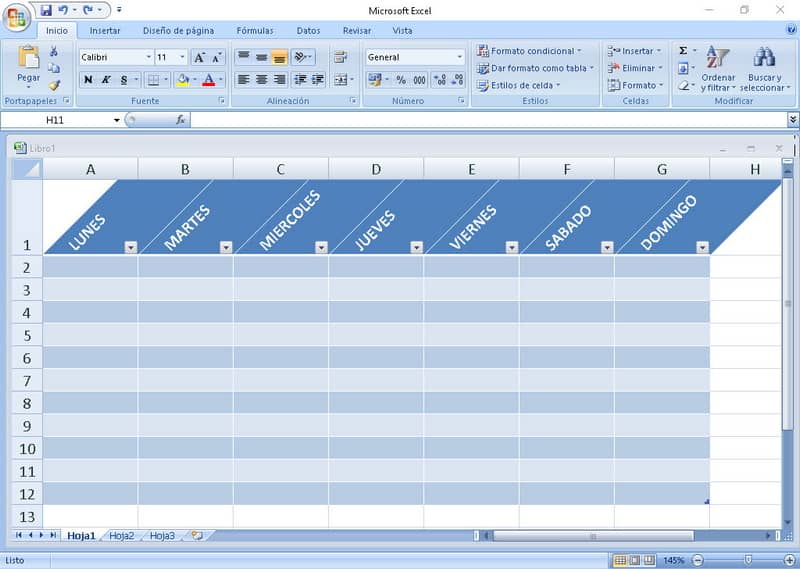A ordem é fundamental para fazer uma mesa Excel de qualidade, para isso é necessário tomar algumas medidas estilísticas. Compreendendo essa necessidade, preparamos este tutorial no qual você aprenderá Como quebrar ou girar o texto em uma célula no Excel – Skew Cells no Excel.
Girar ou modificar o texto de uma célula no Excel pode ser muito conveniente em várias circunstâncias, é também uma forma de melhorar a estética das nossas tabelas do Excel. O processo é bastante simples e você pode aplicá-lo agora mesmo, se ler este guia com atenção.
Deve-se destacar que este procedimento também pode ser utilizado em outros aplicativos do Microsoft Office, por exemplo, você pode girar ou girar tabelas no Word com muita facilidade, mas desta vez mostraremos como fazê-lo no Excel.
Como quebrar ou girar o texto em uma célula no Excel – Inclinar células no Excel
O processo de girar ou inclinar as células é bastante simples, na verdade é uma opção básica integrada no programa, então você pode fazer essa alteração com muita facilidade. Leia o guia a seguir com atenção para girar o texto e ajustá-lo para um novo formato.
- Uma vez dentro da célula que deseja girar ou inclinar, você deve selecioná-la e clicar com o botão direito.
- Quando você pressiona o botão direito do mouse, ele procura a opção Formato de célula e pressione-o.
- Todas as opções de configuração do formato da célula serão exibidas na tela.
- No canto direito dessas opções você encontrará a seção Orientação. Aí bastará modificar a figura em graus (°) até atingir a aparência desejada.
- Recomendamos o uso de 45 °, pois é visualmente muito agradável, mas qualquer outra medida ou giro, como a direção vertical, é perfeitamente válida e útil.
- Depois de obter a configuração desejada, clique no botão Aceitar. Depois disso, seu celular ficará de cabeça para baixo.
Caso queira aplicar isto a várias células, basta selecioná-las e realizar o mesmo procedimento. Depois de fazer isso, é melhor ajustar o tamanho das células ao comprimento do texto para que tenham uma aparência esteticamente agradável.
Depois de girar o texto na célula, ajuste o formato para aproveitar melhor o espaço
Após o processo mostrado acima, você pode girar as células como achar melhor, você pode usar 45 ° ou 90 ° (aqui a célula seria vertical), mas algo que você deve manter em mente é adapte-os ao novo formato. Para fazer isso, siga estas etapas muito simples:
Examine a célula que você evitou anteriormente.
- Selecione-o clicando nele.
- Agora vá para a área superior direita da célula, bem no canto. O símbolo de configuração deve aparecer, que é uma espécie de cruz. Pressionando Duplo click a célula se ajustará automaticamente ao novo formato.
Se quiser fazer o ajuste com várias células, basta selecionar todas e clicar duas vezes no canto da última célula. Desta forma, todas as células ficarão perfeitamente formatado que você forneceu anteriormente, mas se quiser fazer uma alteração, também é possível aplicar estilos em uma tabela Excel, para adaptar ainda mais o documento à estética que você procura.
A opção mais conveniente para economizar espaço
Sem dúvida, um dos maiores benefícios de girar e ajustar as células é que podemos economize espaço em nossa mesa. Isso é especialmente útil se você deseja imprimir o conteúdo do seu trabalho do Excel.
Com o método descrito acima, é possível reduzir o tamanho das células em até três vezes, de modo que faça melhor uso do espaço e mais informações podem ser exibidas. Isso é essencial para economizar papel e tornar a leitura das células mais suportável.
Da mesma forma, com as devidas medidas e aplicando o método anteriormente previsto, também é possível melhorar a estética geral dos nossos documentos Excel.
Como etapa final, você pode reduzir o tamanho do arquivo do Microsoft Excel, especialmente útil para otimizar adequadamente o documento e torná-lo perfeito para começar a usá-lo em seu trabalho.